Thiết lập tin nhắn hàng loạt
Để tạo một tin nhắn hàng loạt mới, bạn vào mục Chatbot --> Tin nhắn hàng loạt --> chọn Thêm tin nhắn hàng loạt.

Cửa sổ thêm tin nhắn hàng loạt sẽ xuất hiện

Tại khung Tên kịch bản, bạn sẽ nhập Tên tin nhắn hàng loạt cần tạo

Tại khung Cài đặt chiến dịch, bạn chọn và nhập các thông tin sau:

Mục đích của Chiến dịch. Chọn mục đích chiến dịch mà bạn định thực hiện.
Lưu ý:
Nội dung tin nhắn bạn chuẩn bị gửi hàng loạt cho khách hàng phải phù hợp với mục đích chiến dịch mà bạn đã chọn để đảm bảo phù hợp với chính sách gửi Thẻ tin nhắn của Facebook (Bạn xem thêm tại đây)
Nếu chọn mục đích Phản hồi hoặc Quảng cáo, tin nhắn hàng loạt sẽ chỉ gửi được cho khách hàng có inbox trong vòng 24h. Nếu chạy gửi tin hàng loạt với một trong 2 mục đích này, bạn cần lọc điều kiện khách hàng Có nhắn tin gần đây
trong 24hMục
Có thể gửi cho ... khách hàng thỏa điều kiệnlà hiển thị số lượng đối tượng khách hàng thỏa mãn điều kiện bạn đã thiết lập. Tuy nhiên, việc gửi tin hàng loạt thành công cho các đối tượng thỏa điều kiện này còn phụ thuộc vào mục đích gửi tin bạn đã chọn và thời gian inbox cuối cùng của khách hàng nằm trong hoặc ngoài giới hạn 24h. (Ví dụ: Bạn chọn mục đích Quảng cáo, Đối tượng khách hàng thỏa điều kiện có tag CSKH: 12 người, trong đó có 5 người có inbox với Fanpage trong 24h. Vậy kết quả hệ thống trả về sau khi khởi chạy tin nhắn hàng loạt là sẽ gửi được 5/12 người thành công)Nếu chọn mục đích Nhắc nhở thay đổi Lịch hoặc Báo tình trạng đơn hàng hoặc Báo sự cố, tin nhắn hàng loạt có thể gửi thành công cho khách hàng có inbox ngoài 24h.
Tuy nhiên để gửi hàng loạt cho khách hàng có inbox với Fanpage khi chọn một trong ba mục đích Nhắc nhở thay đổi lịch hoặc Báo tình trạng đơn hàng hoặc Báo sự cố , bạn cần liên hệ với DooPage để được mở tính năng này (Đồng thời bạn cần đảm bảo nội dung bạn gửi cho khách hàng phù hợp với 1 trong 3 loại thông báo bạn đã lựa chọn ở trên.)
Nếu bạn cố tình gửi sai mục đích đã chọn, Facebook có thể quét, cho rằng bạn đang spam khách hàng, vi phạm chính sách của Facebook và sẽ có những biện pháp cảnh cáo, khóa Fanpage nên hãy cẩn trọng khi sử dụng tính năng. (DooPage không thể kiểm soát nội dung tin nhắn gửi đi của người dùng nên sẽ không chịu trách nhiệm khi bạn sử dụng tính năng sai mục đích)


Đối tượng: Bạn áp dụng các điều kiện để lọc số lượng khách hàng phù hợp với mục đích để gửi tin hàng loạt:

Tại ô chọn giới hạn gửi:
Chọn số lượng mỗi đợt gửi tin, giãn cách sau bao nhiêu phút để hạn chế tình trạng gửi qua nhiều tin tự động một lúc khiến Facebook cho rằng Fanpage của bạn đang spam khách hàng.

Tại khung Hẹn giờ gửi tin hàng loạt, bạn chọn và nhập các thông tin sau:
Gửi ngay lập tức: Khi cài đặt gửi ngay lập tức, bạn click chọn nút Gửi tin sau khi lưu để tin nhắn hàng loạt sẽ được gửi ngay cho các đối tượng khách hàng thỏa điều kiện

Hẹn giờ gửi: Khi cài đặt Hẹn giờ gửi, tin nhắn hàng loạt sẽ được tự động gửi cho những khách phù hợp với điều kiện theo ngày và giờ đã cài đặt.

Tại khung Nội dung trả lời, bạn thiết lập nội dung tin nhắn gửi hàng loạt

Có 3 tùy chọn:
+ Văn bản: bạn gõ đoạn văn bản muốn thiết lập để nhắn hàng loạt cho khách hàng
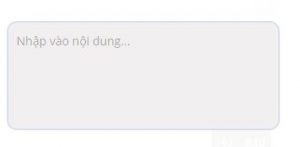
+ Chạy kịch bản: chọn 1 trong những kịch bản đã tạo trong mục Kịch bản để gửi hàng loạt cho khách hàng.

+ ZNS: mẫu ZNS đã đăng ký và được duyệt

Sau khi thiết lập xong nhấn “Lưu kịch bản” để hoàn thành.
Nếu bạn chưa hoàn thiện kịch bản, bạn có thể lựa chọn “Lưu bản nháp” để lưu lại và có thể chỉnh sửa sau.
Sau khi hoàn tất Tin nhắn hàng loạt bạn cũng có thể thực hiện các thao tác sao chép, sửa và xóa kịch bản bằng cụm button:
: chạy gửi tin hàng loạt
: sao chép kịch bản gửi tin
: sửa kịch bản gửi tin
: xóa kịch bản gửi tin
Lưu ý: Khi bấm nút chạy gửi tin hàng loạt, bạn sẽ không thể dừng hoặc hủy tin hàng loạt đang gửi. Vì vậy hãy kiểm tra và chắc chắn rằng nội dung và các điều kiện gửi bạn chọn là phù hợp trước khi chạy gửi tin hàng loạt.
Last updated
Was this helpful?